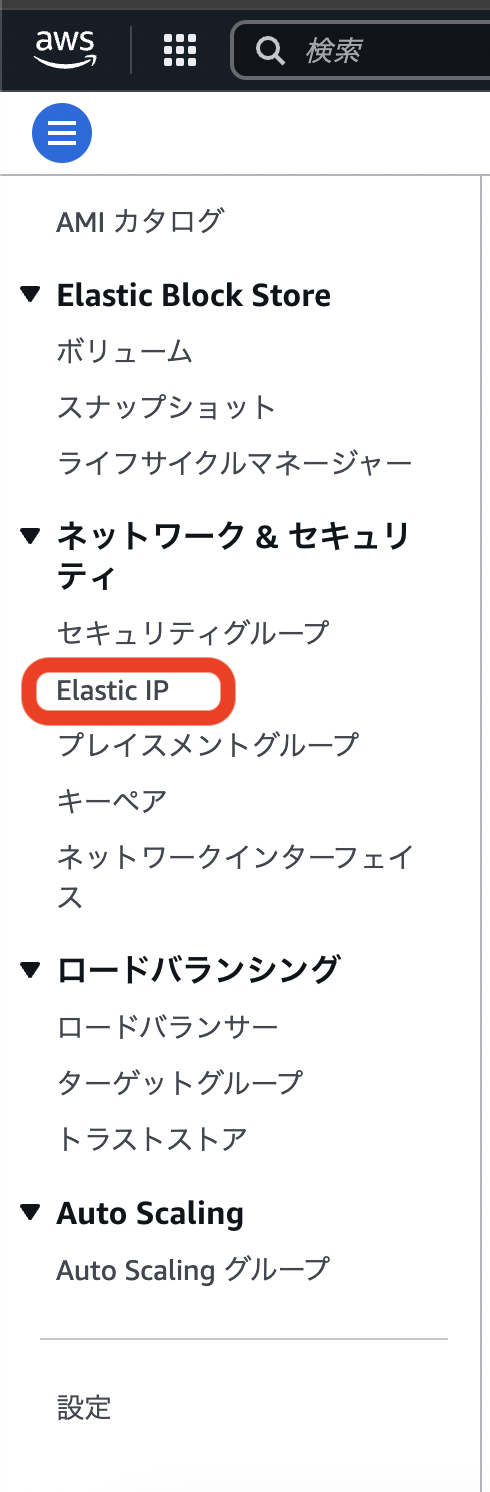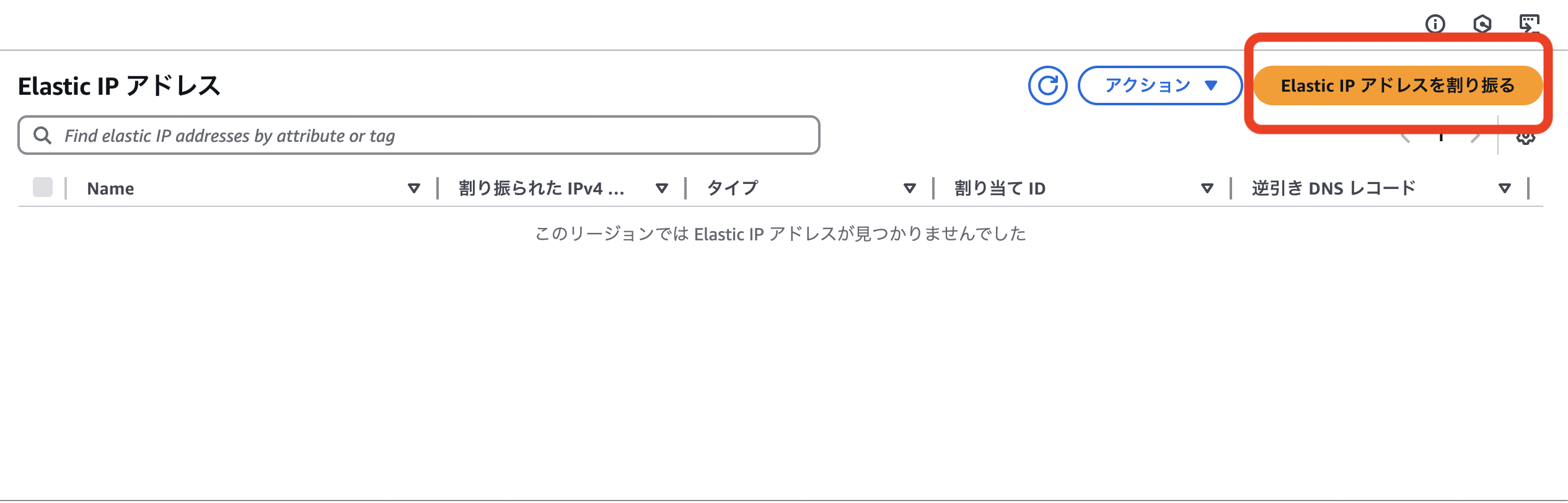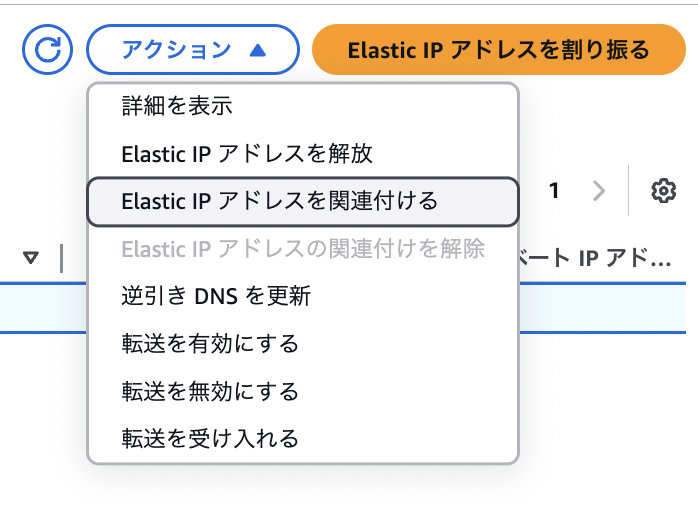はじめに
筆者は数ヶ月前に業務でAWSを使用してサービスを公開する機会があり、そこから本格的にAWSを触り始めたAWS初心者です🙇♂️
ある時サービスが表示されないということが起こりました。
原因はサービスのスケールアップやインスタンスの停止・再起動を行う度に、毎回パブリックIPv4アドレスが変更されていたことでした。
そのたびにnginxの設定やDNSの設定を変更する手間がかかり、運用上の負担を感じていました。
そこで、インスタンスのIPアドレスを固定化できる仕組みがないか調べたところ、Elastic IP(EIP) というAWSの機能があることを知り、今回設定してみたので設定方法について紹介します。
EIP(Elastic IP)とは?
Elastic IP(EIP)は、Amazon Web Services(AWS)で提供される静的なIPアドレスのことです。
通常、EC2インスタンスは停止するとパブリックIPアドレスが変更されてしまいますが、Elastic IPを使うと、インスタンスが停止したり再起動したりしても同じIPアドレスを使い続けることができます。
これにより、例えばnginxやDNS設定を固定のIPアドレスに基づいて設定することが可能になります。
インスタンスの変更や再起動があってもIPアドレスが変わらないため、運用が楽になります👌
ドキュメント➡️https://docs.aws.amazon.com/ja_jp/AWSEC2/latest/UserGuide/elastic-ip-addresses-eip.html
EIPの設定方法
1. Elastic IPを作成する
まず、Elastic IPを作成する手順を説明します。
1.1 AWS Management Consoleにログイン
AWS Management Consoleにログインし、EC2ダッシュボードに移動します。
1.2 Elastic IPを割り当てる
左側のメニューから「Elastic IP」を選択します
「Elastic IPアドレスを割り振る」をクリックします
ネットワークボーダーグループが利用しているものかを確認してから「割り振る」をクリック
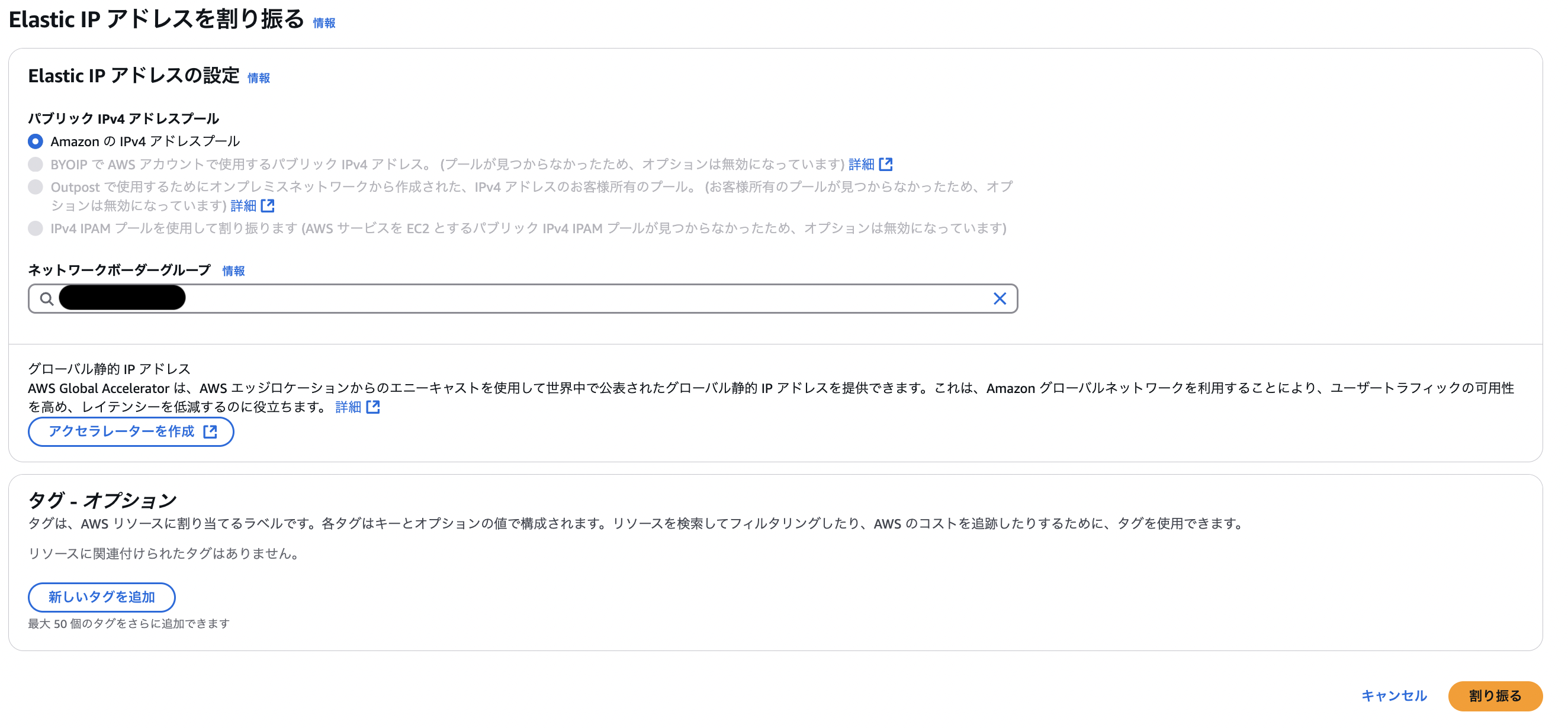
これで、新しいElastic IPが作成されます。
2. Elastic IPをEC2インスタンスに関連付ける
次に、作成したElastic IPをEC2インスタンスに関連付ける手順を紹介します。
2.1 Elastic IPを選択する
「Elastic IP」ページで新しく割り当てたIPアドレスを選択します。
「アクション」ボタンをクリックし、「Elastic IP アドレスを関連付ける」を選択します。
2.2 インスタンスを選択する
「リソースタイプ」で「インスタンス」を選択します。
関連付けたいインスタンスを選びます。
2.3 Elastic IPの関連付け
「関連付け」をクリックして、Elastic IPがインスタンスに関連付けられます。
3. Elastic IPの確認
Elastic IPがEC2インスタンスに関連付けられたことを確認するためには、以下の手順を実行します。
EC2ダッシュボードの「インスタンス」セクションに移動します。
対象のインスタンスを選択し、「詳細」セクションに表示される「IPv4 パブリック IP」を確認します。
ここにElastic IPが表示されていれば、設定は完了です。
まとめ
Elastic IPを使用することで、インスタンスのIPアドレスが固定化され、運用の負担を軽減することができました🙌
スケールアップや再起動が頻繁なサービスでは特に有用な機能です。
ぜひ、Elastic IPを活用してインフラ管理を効率化してみてください。